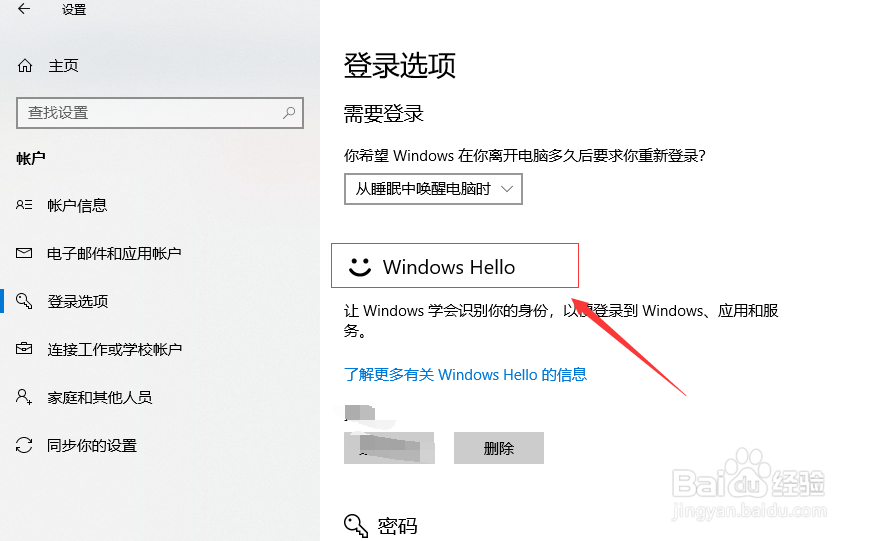win10无法设置人脸识别
1、我们在启动相机时报错,如下图所示
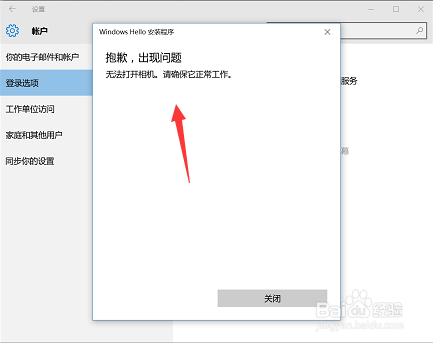
2、先回到系统桌面,鼠标右键单击开始按钮,如下图所示
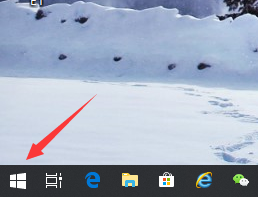
3、在弹出的右键菜单中点击运行进入,如下图所示
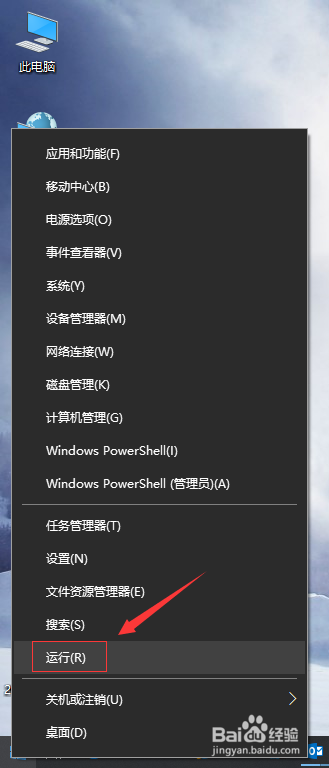
4、运行对话框输入regedit点击确定按钮,如下图所示
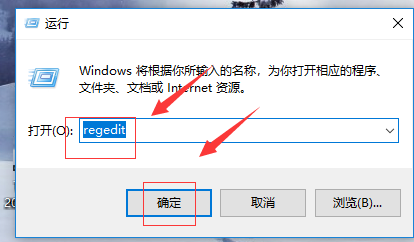
5、进入注册表,定位到:计算机\HKEY_LOCAL_MACHINE\SOFTWARE\Microsoft\Windows\CurrentVersion\DeviceAccess,如下图所示
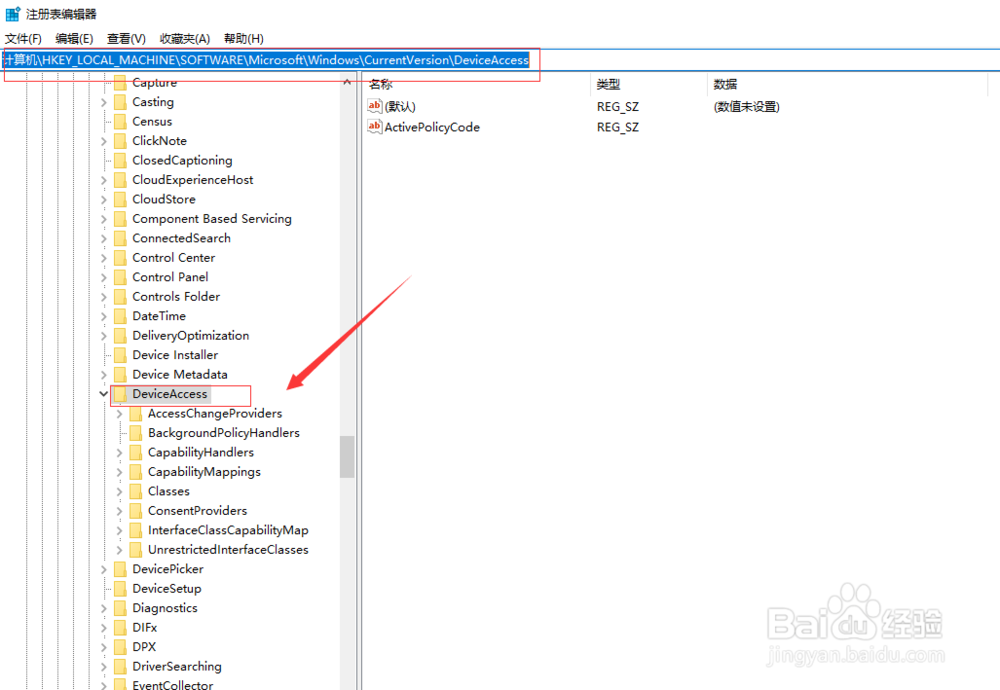
6、在DeviceAccess文件夹的右侧,鼠标右键单击activepolicycode选项,选择删除,如下图所示
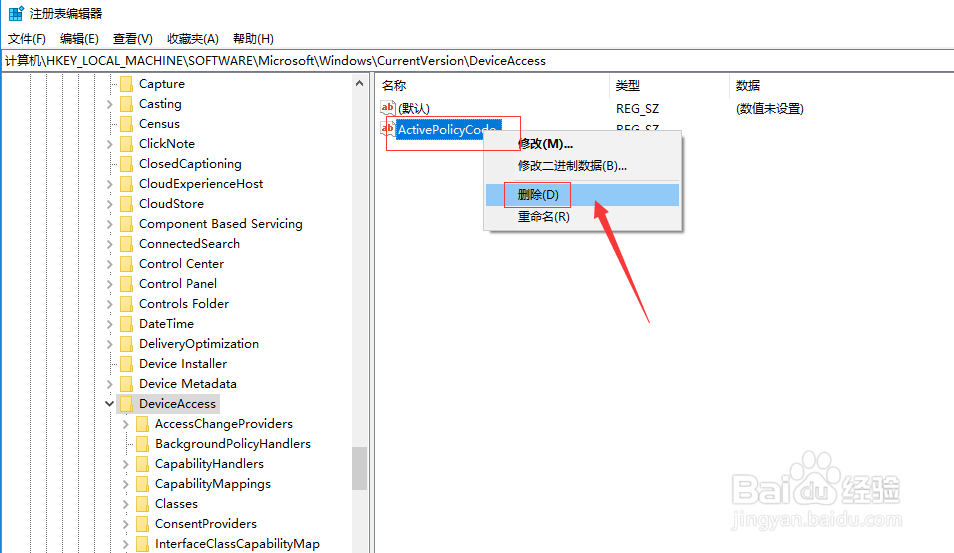
7、接着单击开始菜单选择设置,如下图所示
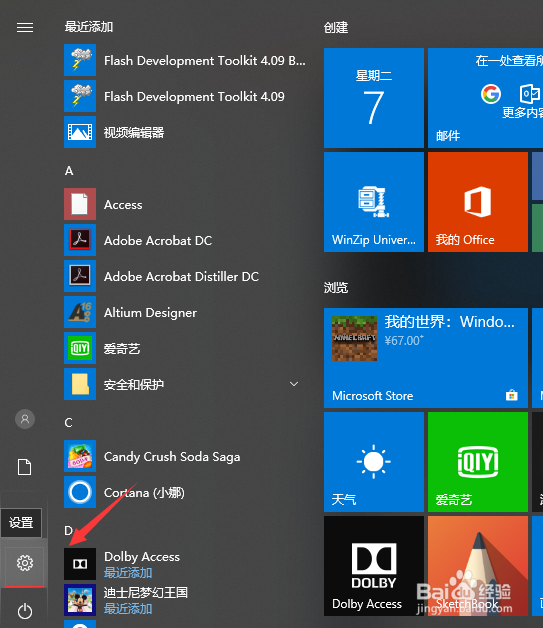
8、设置界面点击账户,如下图所示
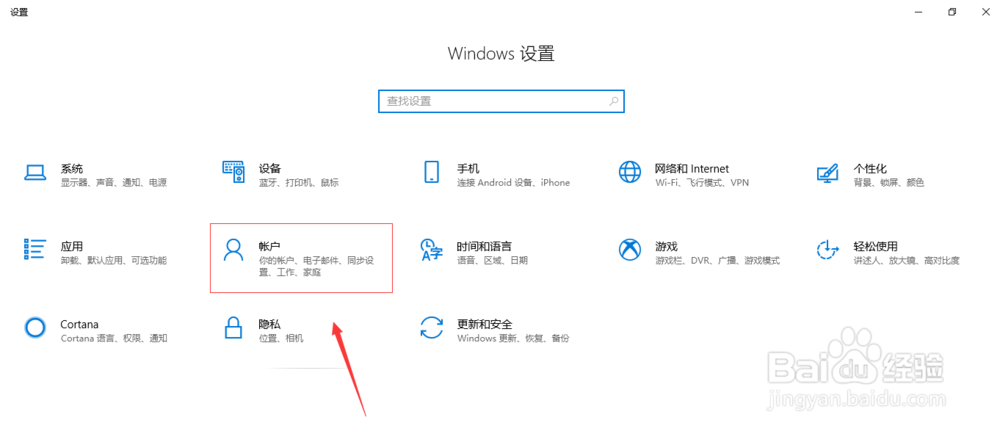
9、将Windows10 Hello 点击添加或继续添加,就可以正常设置了,如下图所示